Le CNRTL
Le Centre National de Ressources Textuelles et lexicales, lié au CNRS, constitue pour tout rédacteur et rédactrice, le site de référence des définitions de mots, de leurs étymologies et des synonymes.
Qui n'a pas un jour bloqué sur un paragraphe contenant de lourdes répétitions ?
Ce site est la solution la plus pratique dont les ressources sont libres !
En outre, il est possible de proposer aux visiteurs de son site, pour un mot particulier, un lien vers sa définition. Si dans une page publiée sur le web, vous désirez afficher au lecteur la définition du mot "ami" (par exemple), il suffit de formuler le lien ainsi :
<a title="Voir la signification du mot" href="http://www.cnrtl.fr/definition/ami">ami</a>
Testez ici la définition du mot : ami
Pour afficher au lecteur les synonymes du mot "ami" :
<a title="Voir les synonymes du mot" href="http://www.cnrtl.fr/synonymie/ami">ami</a>
Testez ici les synonymes du mot : ami
Script pour Ubuntu
Petit plus pour Ubuntu, un script en Bash qui sur un simple clic ouvre une fenêtre de saisie de texte afin d'en obtenir les synonymes.
Recopiez le script ci-dessous dans un document que vous nommerez "Synonyme.sh" (ou téléchargez-le) et placez-le dans le répertoire : ~/Scripts (au besoin créez le dossier).
Puis rendez-le exécutable (Clic droit / Propriétés / Permissions, cochez 'Autoriser l'exécution du fichier comme un programme').
Vous pouvez ensuite créer un lanceur sur le tableau de bord et vous voilà avec un outil fort pratique !
#!/bin/bash
#####################################################################################################
# Script pour recherche de synonymes
# Grâce au site www.cnrtl.fr du Centre National de Ressources Textuelles et lexicales
# Auteur : Olivier Pouzadoux (www.leshirondellesdunet.com)
# Date de création : 10/11/2009
# Licence : GNU GPL-3
# Dépendance : Firefox, Zenity
#
# Copiez ce fichier dans le répertoire ~/Scripts (au besoin créer le répertoire)
# Attribuez lui les droits d'exécution par un clic droit sur le fichier => Propriétés => Permissions
# Puis cochez 'Autoriser l'exécution du fichier comme un programme'
#
# Pour créer un lanceur sur le tableau de bord, faîtes 'ALt+clic gauche' sur le tableau de bord
# > Ajouter au tableau de bord > Lanceur d'application personnalisé
# Valeurs des champs :
# Type: Application
# Nom: Synonyme
# Commande: /home/votre_identifiant/Scripts/Synonyme
# (ou utilisez le bouton "Parcourir" pour indiquer ce chemin d'accès du script)
# Commentaire: Recherche sur le CNRTL
#####################################################################################################
RECH=$(zenity --entry --width 350 --height 50 --title="Synonyme" --text="Entrez votre recherche :")
# Si le bouton 'Annulé' est actionné, on sort
if [ "${PIPESTATUS[0]}" != "0" ]; then
exit
fi
# Si aucun texte n'a été entré, on sort
if ["$RECH" = ""]
then
exit
fi
# Une entrée a bien été validée, on lance la recherche
firefox "http://www.cnrtl.fr/synonymie/$RECH"
exit 0;
N.B. Le symbole ~ sous Linux est un abrégé qui représente le chemin d'accès vers votre répertoire personnel et signifie /home/votre_identifiant (exemple : si votre identifiant est Pierre, ce sera donc /home/Pierre).
 « Synonyme.sh » est libre sous license GNU-GPLv3.
« Synonyme.sh » est libre sous license GNU-GPLv3.
En bonus, je vous propose une icône pour votre lanceur :

Vous pouvez l'utiliser librement (elle est sous licence creative commons).
Sauvegardez-la dans un dossier permanent de votre ordinateur et indiquez son chemin pour l'icône du lanceur de ce script.
Si vous désirez en apprendre davantage sur le Bash, je vous invite également à lire les scripts pour Nautilus.
Pour toute autre question ou d'éventuelles suggestions, vous pouvez me joindre via la page contact.
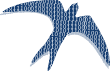
Le manuel du logiciel précisait "Nécessite Windows 8, Windows 10 ou mieux..." j'ai donc installé GNU/Linux !
